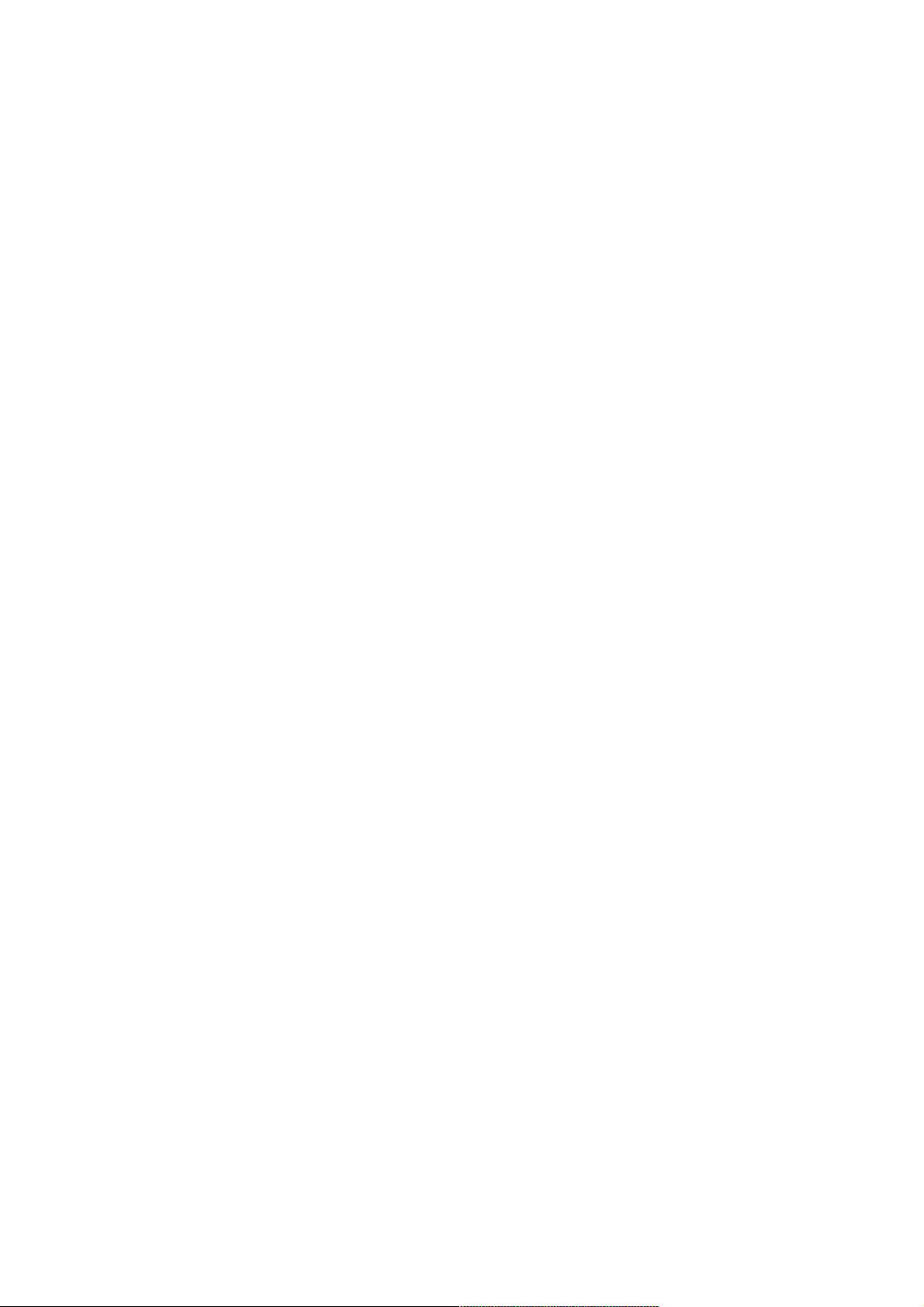网页设计:创建多功能按钮的技巧
157 浏览量
更新于2024-08-28
收藏 59KB PDF 举报
本文主要介绍了网页设计中常用的按钮制作技巧,包括不同的功能按钮如返回、查看源码、刷新、返回首页、弹出警告框以及设置状态栏信息等,并提供了相应的HTML和JavaScript代码示例。
在网页设计中,按钮是用户交互的重要元素,它们可以引导用户执行特定的操作。以下是一些网页设计中常见的按钮及其实现方式:
1. **返回按钮**:
```html
<input type="button" value="返回" name="button" class="pt9">
```
这个按钮没有实际功能,需要添加JavaScript来实现返回功能,例如使用`history.back()`或`location.href = "previous_page.html"`。
2. **查看源码按钮**:
```html
<input TYPE="button" NAME="view" value="查看本例的源码" view-source:"+[removed].href" class="pt9">
```
这个按钮使用了`view-source:`伪协议,但现代浏览器可能不支持这种方式,通常我们会链接到一个显示源代码的页面或者使用JavaScript来弹出源码预览。
3. **返回上一步按钮**:
```html
<input TYPE="button" value="返回上一步">
```
需要添加JavaScript实现,如`history.back()`,使得点击按钮后用户可以返回上一页。
4. **刷新按钮**:
```html
<input TYPE="button" value="刷新按钮一">
<input TYPE="button" value="刷新按钮二">
```
这两个按钮都需要JavaScript配合,例如`location.reload()`,使页面重新加载。
5. **返回首页按钮**:
```html
<input TYPE="button" value="回首页按钮">
```
需要JavaScript来定义函数,将URL设为首页地址,如`location.href = "http://yourhomepage.com"`。
6. **弹出警告框按钮**:
```html
<input TYPE="button" value="弹出警告框">
```
使用JavaScript的`window.alert()`函数,显示提示信息。
7. **设置状态栏信息**:
```html
<input TYPE="button" value="状态栏信息">
```
通过`window.status`设置浏览器状态栏显示的信息,但现代浏览器出于安全考虑,可能限制了此功能。
这些技巧展示了如何结合HTML和JavaScript来增强网页的交互性,提高用户体验。在实际设计中,还需要考虑按钮的样式(如`background`、`border`等属性)和交互反馈,以及对不同浏览器和设备的兼容性,确保按钮的功能性和视觉效果一致。同时,使用合适的CSS类(如`pt9`)来调整按钮的样式,可以使网页整体风格更加统一。
2009-06-09 上传
2009-06-28 上传
2008-12-20 上传
2023-05-27 上传
2023-05-30 上传
2023-07-14 上传
2023-04-04 上传
2023-06-07 上传
2023-12-06 上传
weixin_38688352
- 粉丝: 4
- 资源: 910
最新资源
- ExtJS 2.0 入门教程与开发指南
- 基于TMS320F2812的能量回馈调速系统设计
- SIP协议详解:RFC3261与即时消息RFC3428
- DM642与CMOS图像传感器接口设计与实现
- Windows Embedded CE6.0安装与开发环境搭建指南
- Eclipse插件开发入门与实践指南
- IEEE 802.16-2004标准详解:固定无线宽带WiMax技术
- AIX平台上的数据库性能优化实战
- ESXi 4.1全面配置教程:从网络到安全与实用工具详解
- VMware ESXi Installable与vCenter Server 4.1 安装步骤详解
- TI MSP430超低功耗单片机选型与应用指南
- DOS环境下的DEBUG调试工具详细指南
- VMware vCenter Converter 4.2 安装与管理实战指南
- HP QTP与QC结合构建业务组件自动化测试框架
- JsEclipse安装配置全攻略
- Daubechies小波构造及MATLAB实现